كيفية إدراج موقع ملف Excel الحالي في خلية من Excel؟
قد يكون إدراج موقع الملف الحالي يدويًا في خلية Excel أمرًا شاقًا، حيث يتطلب عادةً البحث عن مسار الملف وإدخاله يدويًا. لتسهيل هذه العملية، سيقدم هذا المقال ثلاث طرق فعالة لعرض أو إدراج موقع مصنف Excel الحالي أو مسار الملف مباشرة في الخلية، مما يبسط سير عملك.
- إدراج موقع ملف Excel الحالي باستخدام أمر موقع المستند
- إدراج موقع ملف Excel الحالي في خلية باستخدام Kutools لـ Excel
- إدراج موقع ملف Excel الحالي في خلية باستخدام صيغة
 إدراج موقع ملف Excel الحالي باستخدام أمر موقع المستند
إدراج موقع ملف Excel الحالي باستخدام أمر موقع المستند
في Excel، يمكننا عرض المسار الكامل لملف Excel الحالي باستخدام أمر موقع المستند. ومع ذلك، فإن هذا الأمر غير موجود في الشريط. يمكننا إضافة هذا الأمر إلى شريط الوصول السريع باتباع الخطوات التالية:
- الخطوة 1: انقر على "ملف" > "خيارات" في Excel.
- الخطوة 2: في مربع الحوار "خيارات Excel"، انقر على زر "شريط الوصول السريع".
- الخطوة 3: من القائمة المنسدلة لقسم "اختيار الأمر من"، حدد "كل الأوامر".
- الخطوة 4: ابحث عن عنصر "موقع المستند" وحدده.
- الخطوة 5: انقر على زر "إضافة".
- الخطوة 6: انقر على زر "موافق".

ثم يتم إضافة أمر موقع المستند إلى شريط الوصول السريع. انظر لقطة الشاشة.
يعرض مسار حفظ المصنف الحالي في مربع موقع المستند. يمكننا نسخ المسار ولصقه في أي خلية.
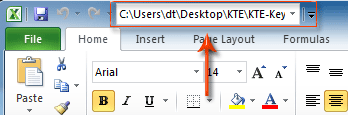
 إدراج موقع ملف Excel الحالي في خلية باستخدام Kutools لـ Excel
إدراج موقع ملف Excel الحالي في خلية باستخدام Kutools لـ Excel
أداة "نسخ مسار المجلد الذي يحتوي على المستند الحالي" الخاصة بـ Kutools لـ Excel يمكنها بسهولة نسخ مسار المصنف الحالي بالكامل بنقرة واحدة فقط. يتم تخزين المسار المنسوخ في الحافظة ويمكنك لصقه في أي مكان.
الخطوة 1: انقر على "Kutools Plus" > "مصنف" > "نسخ مسار المجلد الذي يحتوي على المستند الحالي". انظر لقطة الشاشة.

الخطوة 2: الصق المسار المنسوخ في أي خلية.
Kutools لـ Excel - قم بتعزيز Excel بأكثر من 300 أدوات أساسية. استمتع بميزات ذكاء اصطناعي مجانية بشكل دائم! احصل عليه الآن
 إدراج موقع ملف Excel الحالي في خلية باستخدام صيغة
إدراج موقع ملف Excel الحالي في خلية باستخدام صيغة
إذا كنت معتادًا على صيغ Excel، يمكنك الحصول على موقع ملف Excel الحالي في خلية مباشرة عن طريق إدخال الصيغة أدناه.
=LEFT(CELL("filename"),FIND("[",CELL("filename"),1)-1)
مقالات ذات صلة:
افتح هذه الملفات عند بدء تشغيل Excel في المرة القادمة
أفضل أدوات الإنتاجية لمكتب العمل
عزز مهاراتك في Excel باستخدام Kutools لـ Excel، واختبر كفاءة غير مسبوقة. Kutools لـ Excel يوفر أكثر من300 ميزة متقدمة لزيادة الإنتاجية وتوفير وقت الحفظ. انقر هنا للحصول على الميزة الأكثر أهمية بالنسبة لك...
Office Tab يجلب واجهة التبويب إلى Office ويجعل عملك أسهل بكثير
- تفعيل تحرير وقراءة عبر التبويبات في Word، Excel، PowerPoint، Publisher، Access، Visio وProject.
- افتح وأنشئ عدة مستندات في تبويبات جديدة في نفس النافذة، بدلاً من نوافذ مستقلة.
- يزيد إنتاجيتك بنسبة50%، ويقلل مئات النقرات اليومية من الفأرة!
جميع إضافات Kutools. مثبت واحد
حزمة Kutools for Office تجمع بين إضافات Excel وWord وOutlook وPowerPoint إضافة إلى Office Tab Pro، وهي مثالية للفرق التي تعمل عبر تطبيقات Office.
- حزمة الكل في واحد — إضافات Excel وWord وOutlook وPowerPoint + Office Tab Pro
- مثبّت واحد، ترخيص واحد — إعداد في دقائق (جاهز لـ MSI)
- الأداء الأفضل معًا — إنتاجية مُبسطة عبر تطبيقات Office
- تجربة كاملة لمدة30 يومًا — بدون تسجيل، بدون بطاقة ائتمان
- قيمة رائعة — وفر مقارنة بشراء الإضافات بشكل منفرد